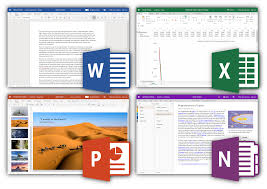Hay veces que da problemas la activación de Office original y no hay manera de que se active de manera efectiva.
Da igual, si lo has desinstalado y instalado de forma limpia.
Falla porque la puñetera de Ley de Murphy es así.
Por eso os muestro como activarlo, para solucionar el problema.
Primero tenemos que tener claro, si las instalado en el equipo la versión X86 o X64.
1. Debemos abrir el símbolo de sistema o CMD como administrador
2. Copiamos donde tengamos el directorio de Office instalado
Para la versión de X64
cd \Program Files\Microsoft Office\OfficeVersion
Para la versión X32
cd \Program Files (x86)\Microsoft Office\OfficeVersion
Por ejemplo quedaría así:
![]()
En tu carpeta de instalación de Office tiene que estar el archivo OSPP.VBS
Ejecutamos el siguiente comando para ver el estado de la licencia:
cscript OSPP.VBS /dstatus
Nos mostrara lo siguiente y nos tenemos que fijar en LICENSE STATUS:
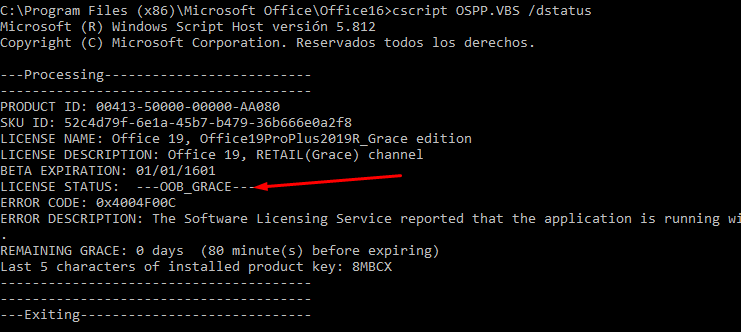
Una vez comprobado la licencia que tenemos, la quitamos para hacer una instalación limpia de la licencia. Tenemos que escribir los últimos 3 dígitos de la licencia actual (LICENSE STATUS).
cscript OSPP.VBS /unpkey:XXX
Ahora nos queda solo que instalar la nueva licencia.
cscript OSPP.VBS /inpkey:XXXXX-XXXXX-XXXXX-XXXXX-XXXXX
Os debería aparecer correctamente la licencia activada en Office.
Si también necesitáis activar Windows 10 con CMD, aquí te digo como hacerlo:
Activar Windows 10 con CMD – Comando IT